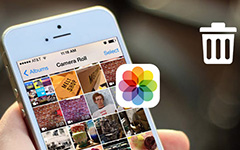2 tapaa iCloud-varmuuskopion poistamiseen

ICloud voi varmuuskopioida iDevice-tiedostojasi aina kun haluat. Mutta Apple tarjoaa vain 5GB vapaan arvokkaan tallennustilan yhdelle tilille. Jos ei ole tarpeeksi tilaa iCloudille, sinun on ehkä poistettava iCloud-varmuuskopiotiedostot muiden tiedostojen säilyttämiseksi.
Osa 1: iCloudin tietojen poistaminen iOS: lta
Kun iCloud saavuttaa 5GB-rajoituksen, saat ilmoitusviestin siitä, että iCloud-tallennustila on täynnä. Ja sinun on poistettava iCloud-varmuuskopiot nyt.
- 1. Voit napauttaa Asetukset-sovellusta ja napauttamalla seuraavia vaihtoehtoja peräkkäin, "iCloud"> "Tallennus ja varmuuskopiointi"> "Hallitse tallennustilaa".
- 2. Valitse poistetut iCloud-varmuuskopiot, voit napauttaa "Poista varmuuskopiointi" ja napsauttaa sitten "Poista käytöstä ja poista", jotta voit puhdistaa iCloud-varmuuskopiot.
Osa 2: iCloud-tallenteiden poistaminen PC: lle / Macille
Mac-käyttäjät
- 1. Valitse "Apple-valikko"> "Järjestelmäasetukset"> "iCloud"> "Hallinnoi ..."> "Varmuuskopiot".
- 2. Valitse varmuuskopiot, jotka haluat poistaa oikealla. Napsauta "Poista" ja napsauta "Vahvista" -painiketta.
Windows-käyttäjät
- 1. Napsauta "Käynnistä-valikko"> "Kaikki ohjelmat"> "iCloud"> "Hallinnoi ..."
- 2. Valitse "Backups" ja valitse iCloud-varmuuskopio poistettavaksi. Napsauta "Poista" ja vahvista.
Jos haluat vain poistaa joitain iDevice-tiedostoja, voit myös säilyttää joitakin iCloud-varmuuskopiointiasi lataamalla Tipard Data Recovery. Voit esikatsella tiedostoja ennen iCloud-varmuuskopioiden lataamista. Jos olet poistanut iCloud-varmuuskopiot virheellisesti, voit myös noutaa sen takaisin.
Osa 3: Kuinka ladata poistettu iCloud-varmuuskopio
Käynnistä Tipard iPhone Data Recovery ja valitse "Palauta iCloud-varmuuskopiotiedostosta".

Voit ladata ja skannata iDevice-sovelluksen lataamalla poistetut iCloud-varmuuskopiot napsauttamalla Lataa-painiketta. Valitse palautettavat tiedostomuodot.

Voit ladata poistetut iCloud-varmuuskopiot tietokoneellesi napsauttamalla Palauta-painiketta. Voit helposti hallita iDevices-tietoja tietokoneellasi tapauksen mukaan.
On erittäin suositeltavaa, että voit synkronoi iPad tietokoneeseen usein. Ja sitten, jos voit hallita iCloudia tai käyttää iPad-tiedostonhallinta järjestää iPad-tiedostoja helposti.

- Hae aiemmin tallennetut poistetut iCloud-varmuuskopiot.
- Palauta poistetut iCloud-varmuuskopiot, jotka poistat vahingossa.
- Tukee kaikkia iPhonen, iPadin ja iPod touchin malleja ja yhteensopivia iOS 9.3in kanssa.
2 tapaa iCloud-varmuuskopion poistamiseen